怎么关掉360桌面自动屏保 360手机助手如何关闭屏保
更新时间:2023-03-03 16:57:57作者:xiaoliu
360桌面助手强大的桌面补充工具,它不仅能一键解决桌面杂乱问题,实现自动分类归档,还独创了文件查找功能,眨眼间精准揪出所需文件,同时也能够对系统中的一些功能进行重新调整,那么怎么关掉360桌面自动屏保呢?今天小编就来告诉大家关掉360桌面自动屏保设置方法。
具体方法:
1、首先右击桌面空白处,然后点击左侧的“360桌面助手”选择“开启桌面助手”。
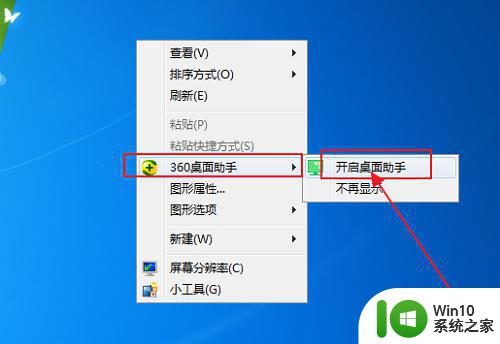
2、之后去点击助手右上角的“菜单”。
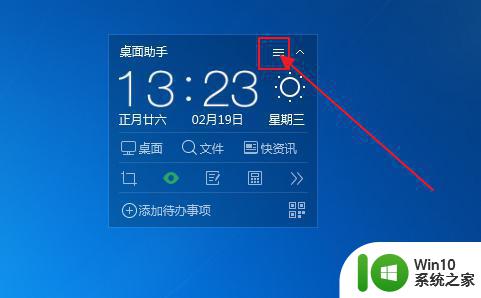
3、点击菜单中的“设置”。
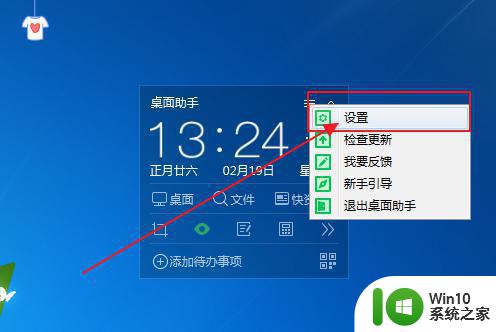
4、选择任务选项栏中的“护眼设置”。
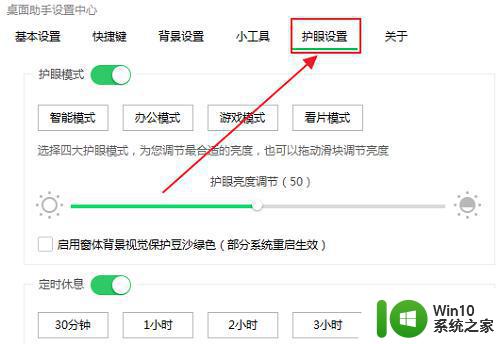
5、最后将“定时休息”后面的开关关闭即可。
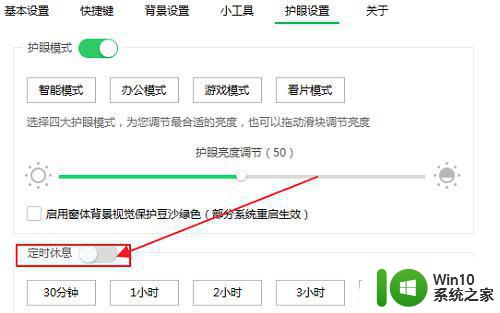
上述就是有关关掉360桌面自动屏保设置方法了,还有不懂得用户就可以根据小编的方法来操作吧,希望能够帮助到大家。
怎么关掉360桌面自动屏保 360手机助手如何关闭屏保相关教程
- 关闭360开机小助手的步骤 如何彻底关闭360开机小助手
- 2345屏保助手如何关闭 2345屏保助手关闭方法
- 如何关闭360屏保壁纸 360安全卫士屏保关闭方法
- 360桌面助手截图保存路径在哪里 如何查找360桌面助手截图保存位置
- 怎么关闭360屏保 360屏保怎么关
- 360桌面助手如何彻底卸载 360桌面小助手卸载教程详解
- 如何关闭360开机自动启动 360安全卫士如何关闭开机启动
- 360桌面助手如何整理桌面图标 360桌面助手整理桌面的步骤和技巧
- 360桌面助手显示日历设置方法 360桌面助手如何打开日历显示功能
- 关闭语音助手怎么关闭vivo vivo手机如何关闭智能语音助手
- 360桌面助手收纳盒在哪里设置 360桌面助手如何添加收纳盒快捷方式
- 手机屏自动旋转怎么关 手机旋转屏幕关闭方法
- U盘装机提示Error 15:File Not Found怎么解决 U盘装机Error 15怎么解决
- 无线网络手机能连上电脑连不上怎么办 无线网络手机连接电脑失败怎么解决
- 酷我音乐电脑版怎么取消边听歌变缓存 酷我音乐电脑版取消边听歌功能步骤
- 设置电脑ip提示出现了一个意外怎么解决 电脑IP设置出现意外怎么办
电脑教程推荐
- 1 w8系统运行程序提示msg:xxxx.exe–无法找到入口的解决方法 w8系统无法找到入口程序解决方法
- 2 雷电模拟器游戏中心打不开一直加载中怎么解决 雷电模拟器游戏中心无法打开怎么办
- 3 如何使用disk genius调整分区大小c盘 Disk Genius如何调整C盘分区大小
- 4 清除xp系统操作记录保护隐私安全的方法 如何清除Windows XP系统中的操作记录以保护隐私安全
- 5 u盘需要提供管理员权限才能复制到文件夹怎么办 u盘复制文件夹需要管理员权限
- 6 华硕P8H61-M PLUS主板bios设置u盘启动的步骤图解 华硕P8H61-M PLUS主板bios设置u盘启动方法步骤图解
- 7 无法打开这个应用请与你的系统管理员联系怎么办 应用打不开怎么处理
- 8 华擎主板设置bios的方法 华擎主板bios设置教程
- 9 笔记本无法正常启动您的电脑oxc0000001修复方法 笔记本电脑启动错误oxc0000001解决方法
- 10 U盘盘符不显示时打开U盘的技巧 U盘插入电脑后没反应怎么办
win10系统推荐
- 1 电脑公司ghost win10 64位专业免激活版v2023.12
- 2 番茄家园ghost win10 32位旗舰破解版v2023.12
- 3 索尼笔记本ghost win10 64位原版正式版v2023.12
- 4 系统之家ghost win10 64位u盘家庭版v2023.12
- 5 电脑公司ghost win10 64位官方破解版v2023.12
- 6 系统之家windows10 64位原版安装版v2023.12
- 7 深度技术ghost win10 64位极速稳定版v2023.12
- 8 雨林木风ghost win10 64位专业旗舰版v2023.12
- 9 电脑公司ghost win10 32位正式装机版v2023.12
- 10 系统之家ghost win10 64位专业版原版下载v2023.12